windows10如何将桌面图标随意放置 windows10桌面图标怎样随意摆放
更新时间:2024-05-23 11:42:08作者:run
在windows10中,我们经常需要在桌面上放置各种图标和快捷方式,以便快速访问常用程序和文件,那么windows10如何将桌面图标随意放置呢?接下来我们将介绍windows10桌面图标怎样随意摆放完整步骤。
windows10桌面图标自由排列设置方法:
1.首先我们打开电脑会看到我们的桌面图标,都是一个一个都从左到右依次的排开。

2.接着我们使用鼠标右键,点击桌面的空白处,在弹出的选择中找到“查看”并点击。
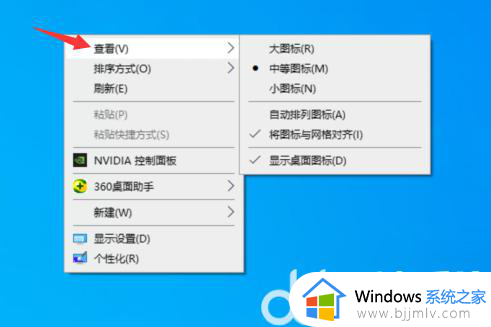
3.在查看目录下我们将自动排列图标跟将图标与网格对齐两个功能的勾选都去掉,使用鼠标点击桌面空白处,退出设置。
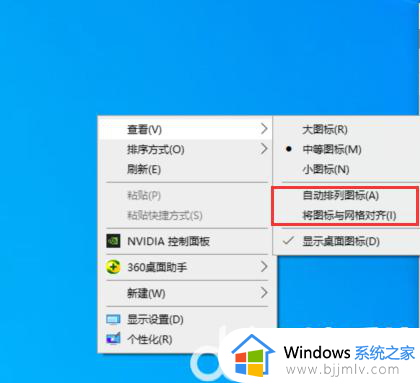
4.然后我们就发现在桌面上的图标可以随意拖动了,可以将自己喜欢的图标拖动到喜欢的位置中。
以上就是windows10桌面图标怎样随意摆放的全部内容,有需要的用户就可以根据小编的步骤进行操作了,希望能够对大家有所帮助。
windows10如何将桌面图标随意放置 windows10桌面图标怎样随意摆放相关教程
- windows10桌面图标怎么随意摆放 win10如何让桌面图标随意摆放
- win10怎么移动桌面图标位置 win10如何随意摆放桌面图标
- win10怎么设置图标随便放 win10图标怎么设置可以随意放置
- win10ie图标怎么显示在桌面 win10如何将ie图标放置在桌面
- windows10桌面图标突然变大怎么办 windows10桌面图标变大了如何解决
- windows10不显示桌面图标怎么办 windows10桌面不显示图标解决方法
- win10如何把我的电脑图标放到桌面上 win10系统怎样把我的电脑图标放到桌面
- w10显示桌面图标在哪里设置的 windows10如何显示桌面图标
- win10把计算机图标放桌面怎么操作 win10如何放置计算机图标到桌面
- win10桌面图标变大了怎么还原 windows10桌面图标变大了如何还原
- win10如何看是否激活成功?怎么看win10是否激活状态
- win10怎么调语言设置 win10语言设置教程
- win10如何开启数据执行保护模式 win10怎么打开数据执行保护功能
- windows10怎么改文件属性 win10如何修改文件属性
- win10网络适配器驱动未检测到怎么办 win10未检测网络适配器的驱动程序处理方法
- win10的快速启动关闭设置方法 win10系统的快速启动怎么关闭
win10系统教程推荐
- 1 windows10怎么改名字 如何更改Windows10用户名
- 2 win10如何扩大c盘容量 win10怎么扩大c盘空间
- 3 windows10怎么改壁纸 更改win10桌面背景的步骤
- 4 win10显示扬声器未接入设备怎么办 win10电脑显示扬声器未接入处理方法
- 5 win10新建文件夹不见了怎么办 win10系统新建文件夹没有处理方法
- 6 windows10怎么不让电脑锁屏 win10系统如何彻底关掉自动锁屏
- 7 win10无线投屏搜索不到电视怎么办 win10无线投屏搜索不到电视如何处理
- 8 win10怎么备份磁盘的所有东西?win10如何备份磁盘文件数据
- 9 win10怎么把麦克风声音调大 win10如何把麦克风音量调大
- 10 win10看硬盘信息怎么查询 win10在哪里看硬盘信息
win10系统推荐